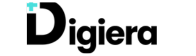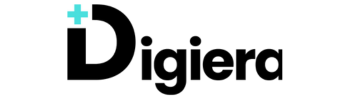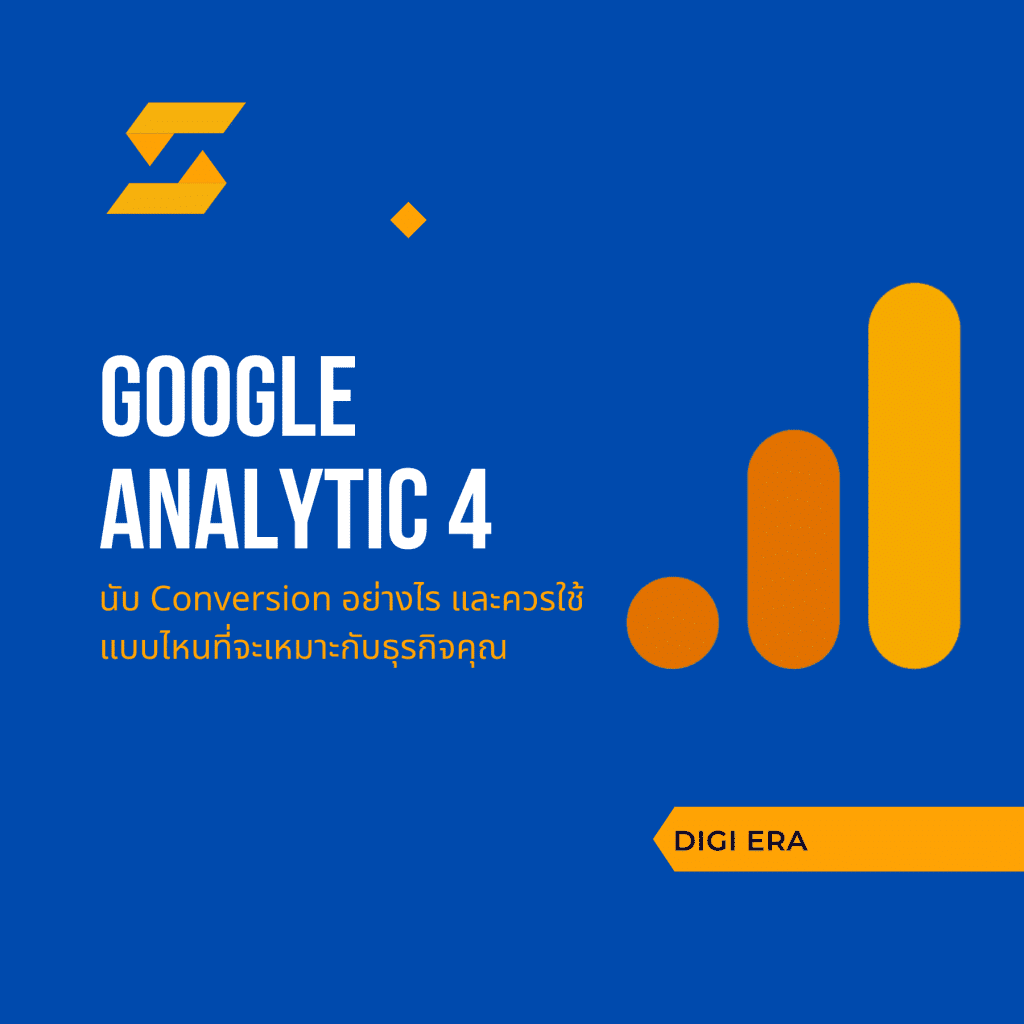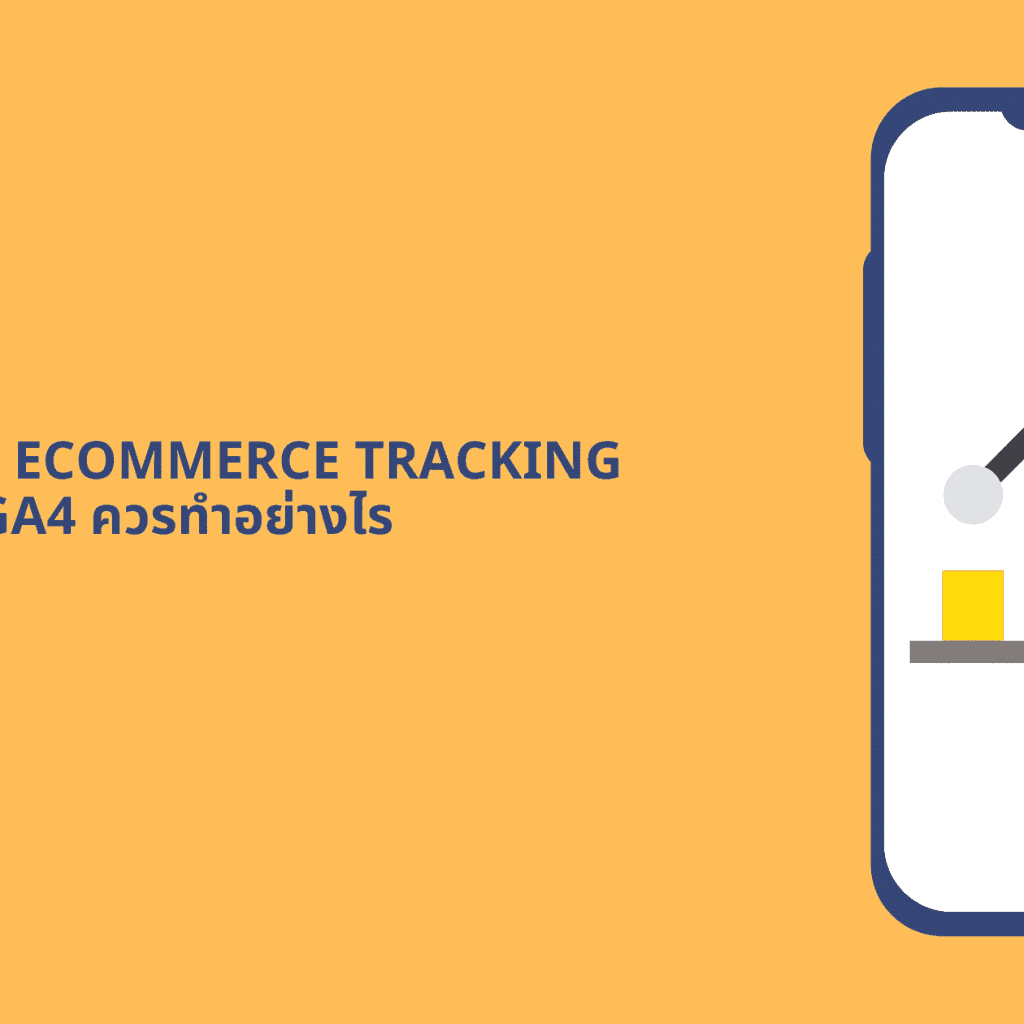เมื่อเราเลือกทำ Marketing มากมายหลากหลายช่องทาง ไม่ว่าจะเป็น Paid Media, Own Media หรือ Earn Media ต่างๆ และเราก็มักจะใช้ Google Analytics เป็นตัวช่วยในการจัดรวมข้อมูล data ต่างๆ อย่างเช่น sessions หรือ users ผ่านการใช้งานของ UTM Parameter เพื่อจะทำให้เราเข้าใจได้ว่า sessions นั้นๆ ได้เข้าผ่านสื่อประเภทไหนมาบ้าง ซึ่งใน Google Analytics จะสามารถรวบรวม Source/Medium ขึ้นมาเป็น ‘Default Channel Grouping’ ได้ หากแต่ว่าใน GA4 ระบบไม่ได้ให้สิทธิ์ในการแก้ไข หรือจัดกลุ่มได้ด้วยตัวเอง ดังนั้นในวันนี้ Digi Era จึงอยากที่จะสอนการใช้งาน ฟังก์ชั่นนี้ให้มีประสิทธิภาพมากยิ่งขึ้น
เลือกอ่านเฉพาะบางหัวข้อที่คุณต้องการ
Default Channel Grouping คืออะไร?
Default Channel Grouping เป็นอีกหนึ่ง Dimensions บน Google Analytics 4 ซึ่งได้รับการปรับเปลี่ยนจากเวอร์ชั่นเดิมพอสมควร อาทิเช่น ระบบจะไม่ได้เก็บเป็น ‘Case Sensitive’ อีกต่อไป กล่าวคือแม้ว่าจะเป็นตัวพิมพ์เล็ก หรือใหญ่ระบบก็จะสามารถเก็บ Source/Medium เหล่านั้นอยู่ภายใต้ชื่อเดียวกัน นอกจากนี้ยังได้แบ่งออกเป็น 2 แบบใหญ่ๆ ด้วยกัน นั่นก็คือ
First Users Default Channel Grouping: ซึ่งจะทำหน้าที่เก็บ Source/Medium แรก ที่พาคุณนั้นเข้ามายังเว็บไซต์ของเรา และ Sessions Default Channel Grouping ซึ่งจะทำหน้าที่เก็บในลักษณะตรงข้ามกล่าวคือ ระบบจะเก็บทั้ง คนที่เข้าเป็นครั้งแรก และกลับเข้ามาอีกครั้ง เหมือนตัวอย่างด้านล่าง
นาย X เข้าเว็บไซต์ Digi Era มาด้วย UTM_Source ว่า Facebook และได้ออกไปจากเว็บไซต์ เมื่ออ่านบทความจนเรียบร้อย แต่วันต่อมานาย X เข้ามายังเว็บไซต์เดิมอีกครั้ง แต่คราวนี้เป็นการเข้าผ่าน Organic ซึ่งจากตัวอย่างข้างต้น ระบบจะเก็บ Source Facebook เป็น First และ Organic เป็น Session ซึ่งอาจจะทำให้เราเห็น ‘Attribution’ ง่ายขึ้น เมื่ออ่านมาถึงตรงนี้อาจจะเกิดคำถามว่าแล้ว Google Analytics 4 รู้ได้อย่างไร ว่านาย X ที่เข้ามาเป็นรอบที่ 2 แล้วถูกใส่ว่าเป็น ‘Sessions Default Channel Grouping’ แทนที่จะเป็น ‘First Users’ ก็อาจจะมาจาก การตั้งค่าของ ‘Report Identity’ ของ GA4 เอง ซึ่งอธิบายเอาไว้ว่า ระบบจะสามารถตรวจสอบการเข้าถึงเว็บไซต์แบบข้ามแพลตฟอร์มไปมาได้ด้วย 4 วิธีด้วยกัน
- Device ID – มันคือสิ่งที่ GA4 ได้มาจาก Client ID ถ้าคนๆ นั้นเข้ามาใช้บริการเว็บไซต์ของคุณผ่าน Browsers ต่างๆ ขณะเดียวกันถ้าใช้ผ่านแอปพลิเคชั่นจะมาจาก App Instance ID
- Google Signal – ระบบจะสามารถตรวจสอบได้ว่าเป็นคนเดียวกันหรือไม่ ถ้าระบบนั้นรู้ว่าคนๆ นั้นได้ Login Google Account และยินยอมที่จะให้นำข้อมูลนั้นๆ มาใช้งาน
- User ID – วิธีนี้เหมาะสำหรับเว็บไซต์ หรือแอปพลิเคชันที่มีระบบ ‘Log-In / Signin’ เพราะเราจะต้องส่งค่าหนึ่งไปยัง Google Analytics ซึ่งค่านั้นจะต้อง Unique และไม่ซ้ำใคร วิธีนี้จะเหมาะสำหรับเว็บไซต์มีคนเข้าจำนวนมาก เช่น อีคอมเมิร์ช เพราะจะทำให้คุณเข้าใจได้ว่าลูกค้าของคุณเป็นใครกันบ้าง แต่อาจจะต้องเพิ่งทาง Web Developer ให้ช่วยในส่วนตรงนี้
- Modeling – ในกรณีที่ Users นั้นไม่ยินยอมที่จะให้เว็บไซต์นั้นๆ ใช้ ‘Cookies’ ระบบก็จะไม่สามารถรู้ได้ว่าคนๆ นั้นคือใคร ทาง GA4 เลยสร้างระบบนี้ขึ้นมา ด้วยการสร้างโมเดลขึ้นมาจากคนที่ยอมให้คุกกี้ และมองหาบุคคลที่มีความคล้ายคลึงกัน อย่างไรก็ตามวิธีนี้ ในบางแอคเค้าท์อาจจะยังไม่ได้เปิดให้ใช้งาน และยังอยู่ในช่วงของ Beta Test
สำหรับการใช้งานจริงนั้นทาง GA4 นั้นได้เลือกที่จะใช้ทั้ง 4 ขั้นตอน โดยเรียงลำดับเป็นแบบนี้ ถ้าเว็บไซต์นั้นได้มีการติดตั้ง Users ID อยู่บนเว็บไซต์ของตัวเอง ระบบจะเลือก Users ID ก่อนเสมอ แต่ถ้าไม่ได้มีการติดตั้ง Users ID เอาไว้ ระบบจะมองหา Google Signal ถ้าสามารถที่จะเอามาใช้ได้ อย่างไรก็ตามถ้าระบบไม่สามารถเข้าถึง Users ID หรือ Google Signal ก็จะเลือกใช้ Device ID แทน สุดท้ายถ้าไม่สามารถเลือกใช้ทั้ง 3 ได้ ระบบก็จะเลือกใช้เป็น Modeling แทนในที่สุด
นอกจากนี้ Google Analytics ยังไม่อนุญาตให้เราสร้าง ‘Custom Channel Grouping’ ในแบบที่เราต้องการอีกด้วย และถ้าจะให้ระบบจัดกลุ่มให้ จะต้องสร้างตามสิ่งที่ Google กำหนดมาให้เพียงเท่านั้น
สามารถดู Report – Default Channel Grouping ได้จากไหนบ้าง?
สำหรับรีพอร์ทของ Default Channel Grouping สามารถที่จะเลือกดูได้จากหลายๆ ที่ด้วยกัน ไม่ว่าจะเป็น ‘Report Snapshot’, ‘Report’ หรือ ‘Exploration’ รวมจนไปถึงบน ‘Data Studio’ ในแต่ละที่จะดูแบบไหนได้บ้างนั้น ตามผมมาครับ
Report Snapshot aka home
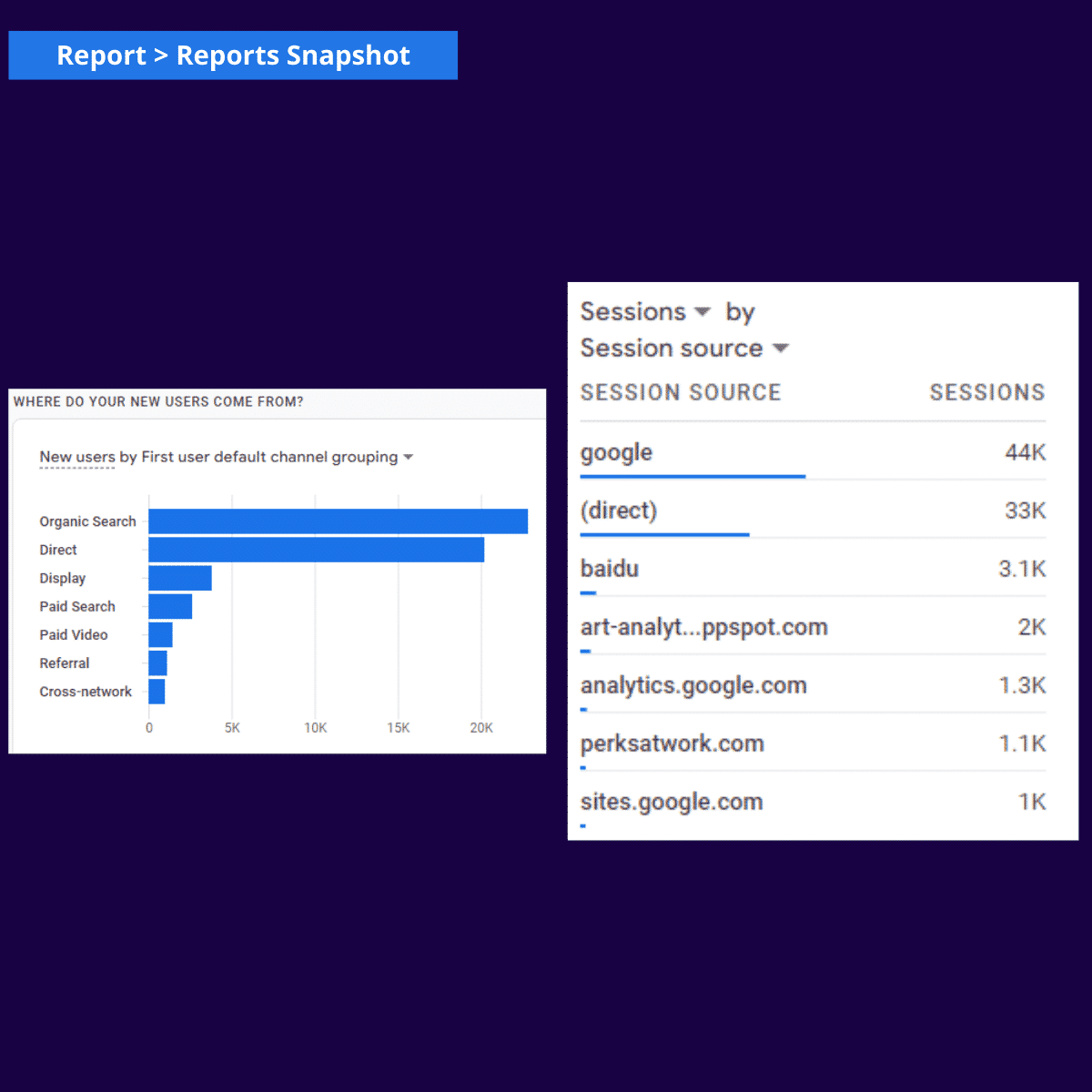
ส่วนแรกเลยจะเป็น Report Snapshot ขอเรียกว่า ‘Home’ ก็แล้วกัน โดยในหน้านี้จะเป็นส่วนแรกที่เราจะเห็นเมื่อล็อกอินใช้งาน GA4 ซึ่งจะเป็น Overview ให้เราได้เห็น Data ของทั้ง First Users และ Sessions Default Channel Grouping
Report > Acqusition > Users / Traffic Acqusition

ส่วนนี้หลายๆ คนน่าจะเคยใช้กันมาบ้างแล้ว ซึ่งระบบจะแบ่งเป็น 2 ส่วนด้วยกันนั่นก็คือ Users Acqusition ซึ่งจะทำหน้าที่รวบรวม Source / Medium ต่างๆ ที่สามารถระบุได้ว่าเป็น ‘Source/Medium’ แรกที่พา Users นั้นๆ เข้ามาในเว็บไซต์ หรือแอปพลิเคชันของเรา ซึ่งระบบจะเรียกว่า ‘First Users Default Channel Grouping’ และเมทริกซ์หลักในรีพอร์ทของส่วนนี้ก็จะเป็น ‘New Users’
ต่อมาก็จะเป็น ‘Traffic Acqusition’ ที่จะทำหน้าที่รวบรวมข้อมูล Source/Medium ที่สามารถจะระบุได้ว่าเป็นการเข้ามาครั้งแรก หรือเข้ามาในเว็บไซต์/แอปพลิเคชันนี้เป็นครั้งที่ 2, 3, 4 ดังนั้นใน Report หลักๆ ในส่วนนี้จะเรียกว่า ‘Session Default Channel Grouping’ และเมทริกซ์หลักก็จะน่าจะเป็น ‘Users’ นั่นเอง
Explore
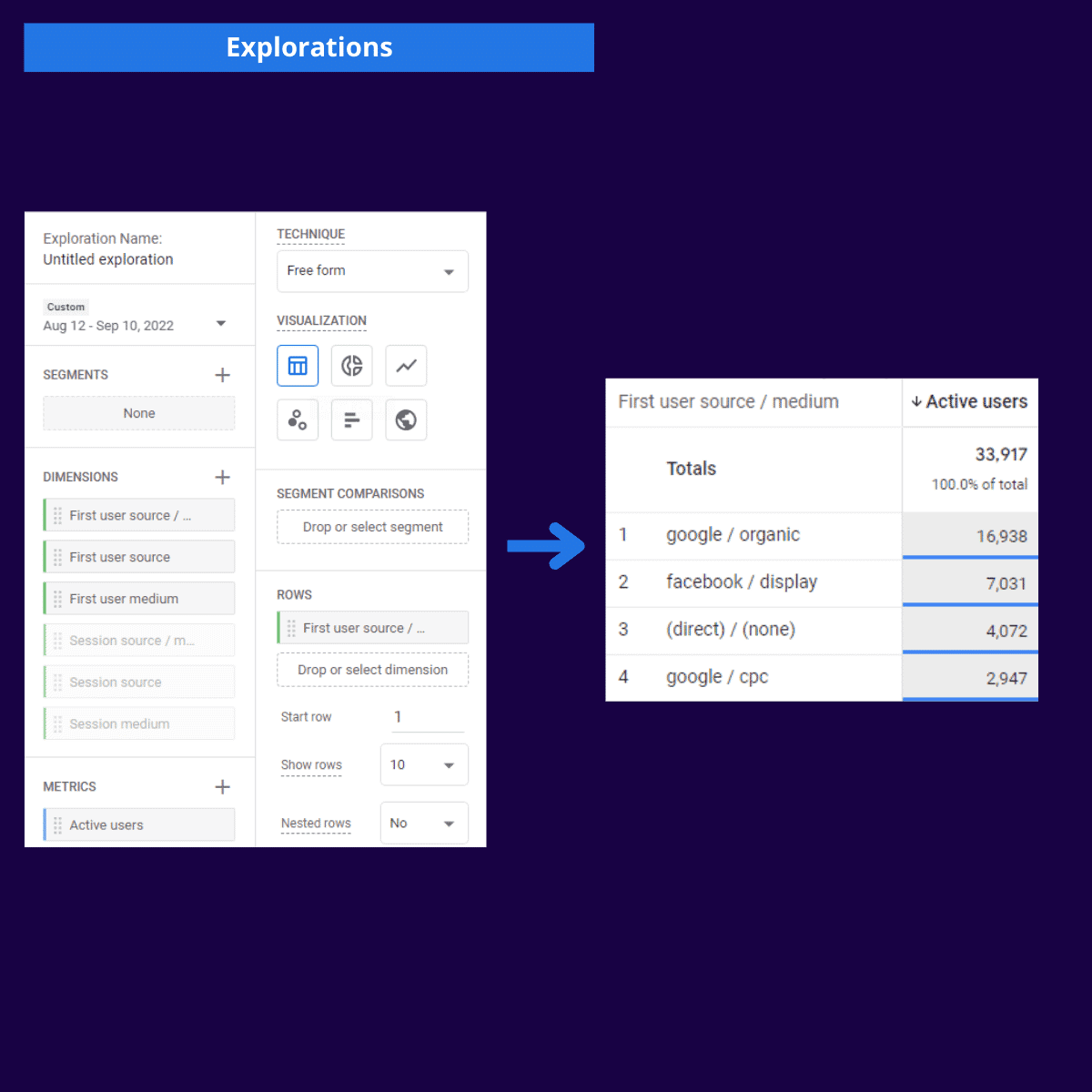
ส่วนนี้หลายๆ คนอาจจะไม่ชอบเพราะบอกได้เลยว่า ใช้ค่อนข้างยาก และ Data ที่จะมาแสดงนั้นจะขึ้นอยู่กับ Data Retention อีกด้วย ซึ่งมีให้เลือกระหว่าง 2 – 14 เดือน สำหรับเวอร์ชั่น Standard กล่าวคือถ้าเซ็ตติ้งไว้ที่ 2 เดือน Data ที่เราจะสามารถเลือกใช้ได้นั้น จะมีระยะเวลาเพียงแค่ 2 เดือนล่าสุดเท่านั้น ดังนั้นถ้าอยากจะให้สามารถดูข้อมูลได้มากกว่านั้น จะต้องเลือกที่ 14 เดือนเท่านั้น
Data Studio
เราต้องเชื่อม Google Analytics 4 เข้ากับทาง Google Data Studio (GDS) เพื่อใช้ในการจัดสรรข้อมูลต่างๆ และสร้าง Custom Channel Grouping ของตัวเองขึ้นมา เพื่อทำให้เราสามารถเข้าใจได้ง่ายขึ้นว่า Source/Medium ที่ได้พาเข้าเว็บไซต์มานั้น ควรใช้ชื่ออะไรบ้าง ซึ่งผมจะมาสอนในรอบหลังว่าเราจะสามารถสร้าง Custom ได้อย่างไร
Source/Medium หายไปไหน?
หลายๆ คนอาจจะเปรียบเทียบกับทางฝั่ง Universal Analytics ที่จะสามารถเลือกดู Source/Medium ได้เองในทันที แต่สำหรับ GA4 นั้นเหมือนว่าจะหายไป ซึ่งเราจะเลือกดูได้เฉพาะในส่วนที่เป็น ‘Secondary Dimension’ เพียงเท่านั้น นอกจากนั้นยังแบ่ง Source/Medium ออกจากกันอีกด้วย โดยแบ่งตาม ‘Default Channel Grouping’ ประกอบไปด้วย

First Users: Default channel grouping
- First Users Source
- First Users Medium
- First Users Source/Medium
- First Users Manual Terms
- First Users Manual Ad Contents
Sessions: Default channel grouping
- Sessions Source
- Sessions Medium
- Sessions Source/Medium
- Sessions Manual Terms
- Sessions Manual Ad Contents
ดังนั้นจากตัวอย่างด้านนาย X ที่เข้ามาอ่านคอนเทนส์นี้บนเว็บไซต์ digi-era.co ผ่าน Facebook และต่อมาได้เข้ามาอีกครั้งผ่าน Organic จากใน Scenario นี้ และถ้าทาง GA4 สามารถระบุได้ว่านาย X ที่เข้ามาในเว็บนั้นๆ เป็นคนๆ เดียวกันระบบก็จะสามารถระบุได้ว่า ‘First Users Source’ จะเป็น Facebook และ Session Source ก็จะเป็น Organic นั่นเอง
Default Channel Grouping ใน GA4 มีอะไรเพิ่มเข้ามาบ้าง
เมื่อเรารู้ และเข้าใจแล้วว่า GA4 จะสามารถดู Report ของ Default Channel Grouping นั้นสามารถที่จะดูจากส่วนไหนได้บ้าง ต่อมาก็อยากที่จะให้ทุกคนได้รู้ว่าที่ทาง Google รวม Source/Medium ต่างๆ เข้าด้วยกันนั้นมีอะไรบ้าง และแต่ละชื่อมันหมายถึงอะไรกันบ้าง และเราจะต้องทำอย่างไรให้ทาง GA4 รวมกลุ่ม UTM_Source/Medium ของเรา ในเมื่อเราไม่สามารถสร้าง ‘Custom’ ขึ้นมาได้เอง
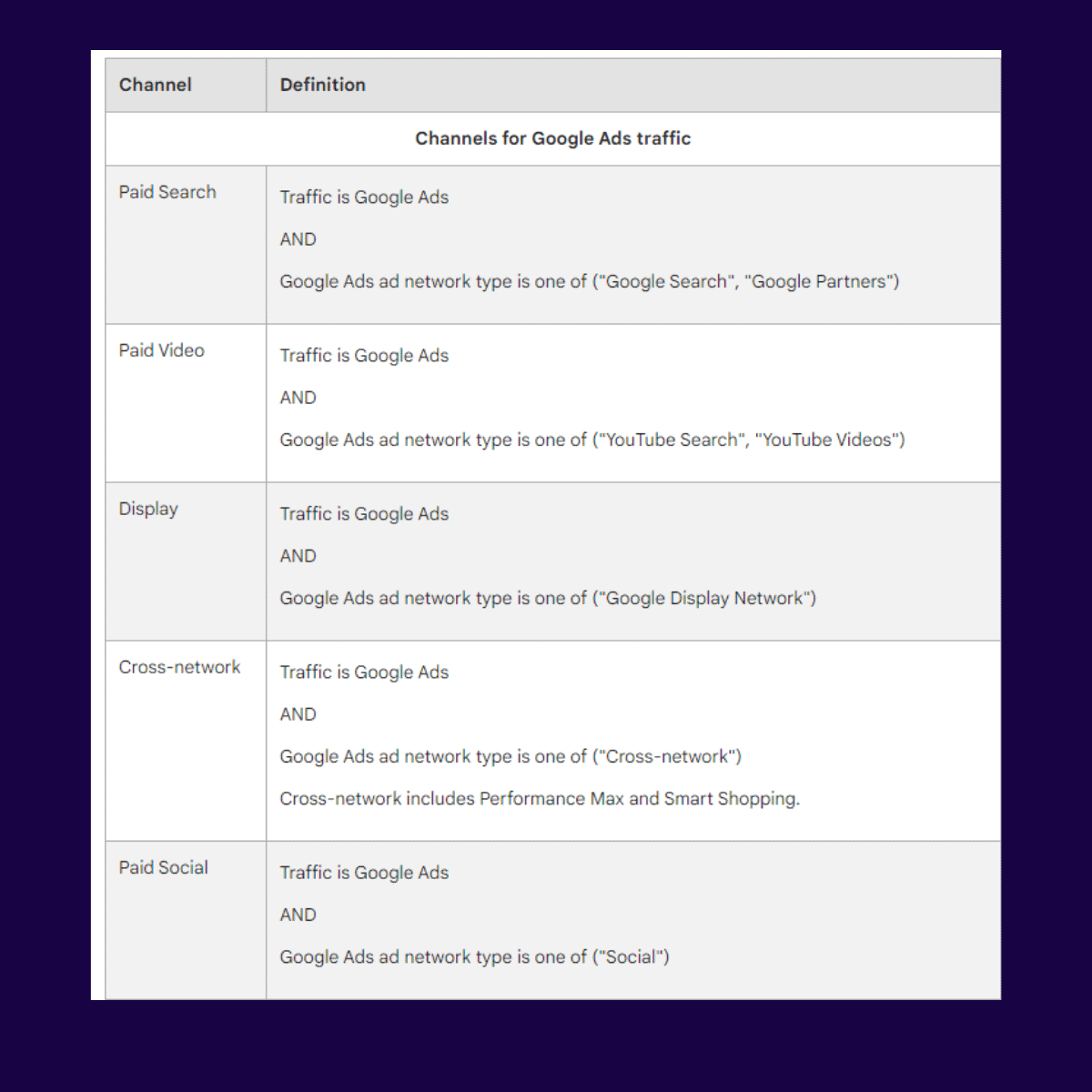
Paid Search
เป็นการรวมกลุ่มของ Traffic ที่มาจากแคมเปญ Ads โฆษณาบนระบบค้นหา ซึ่งถ้าเราเซ็ตติ้ง ‘Auto-Tagging’ และได้เชื่อมกับทาง GA4 ระบบก็จะสามารถจัดการรวบรวมเข้าด้วยกันอย่างง่ายดาย ขณะเดียวกันถ้าเลือกใช้ UTM จะต้องตั้งค่าตามคำแนะนำของทาง Google เพียงเท่านั้น นั่นก็คือ UTM Source จะต้องเป็นเว็บไซต์ค้นหาต่างๆ อาทิเช่น google/bing หรือ yahoo เป็นต้น และจะต้องมาพร้อมกับ UTM Medium ที่ตั้งค่าถูกต้องตามสิ่งที่ทาง Google นั้นต้องการ ประกอบไปด้วย CPC/PPC หรือ Paid เพียงเท่านั้น ถ้านอกเหนือไปจาก 3 ตัวอย่างในข้างต้น ระบบก็อาจจะไม่รวมมาอยู่ด้วยกัน
ตัวอย่าง
?utm_source=google&utm_medium=cpc
Paid Video
เป็นการรวมกลุ่มของ Traffic ที่มาจากแคมเปญ Ads ประเภทของ Video ซึ่งเช่นเดียวกันถ้าเราทำบน Youtube Ads และได้เซ็ตติ้งแบบ Auto-Tagging รวมทั้งยังเชื่อม GA4 กับ Google Ads ระบบก็จะสามารถจัดกลุ่มให้เราได้ในทันที แต่ในขณะเดียวกันถ้าเลือกใช้เป็น UTM และต้องการจะให้ระบบรวมมาอยู่ใน ‘Paid Video’ เราจะต้องตั้งค่าให้ตรงกับสิ่งที่ Google นั้นกำหนดมาให้เช่นเดียวกัน นั่นก็คือ UTM_Source จะต้องใส่เป็นชื่อเว็บไซต์ของ Video Sites ต่างๆ อาทิเช่น Youtube หรือ Vimeo เป็นต้น และจะต้องมาพร้อมกับ utm_medium ทีเ่ป็น cpc/paid/ppc เท่านั้น
ตัวอย่างเช่น
?utm_source=youtube&utm_medium=cpc
Paid Shopping
มันคือการรวมกลุ่มของ Traffic ที่มาจากแคมเปญ Ads ของ Shopping Ads นั่นเอง ซึ่งจะค่อนข้างเหมาะสมสำหรับเว็บไซต์ที่เป็นอีคอมเมิร์ชต่างๆ เช่น Lazada, Shopee หรือ Mercular เป็นต้น และถ้าเราเซ็ตติ้งให้ตรงกับทั้งสองแบบด้านบน ระบบก็น่าจะรวบรวมเข้ามาเป็น Paid Shopping ได้เช่นเดียวกัน แต่อย่างไรก็ตาม ถ้าเลือกใช้ UTM จะต้องตั้งค่าให้ตรงกับสิ่งที่ Google กำหนดมาให้เช่นเดียวกัน ซึ่ง UTM Source จะต้องเป็นชื่อเว็บไซต์ของ เว็บไซต์ซื้อขายสินค้าชื่อดังต่างๆ ขณะเดียวกัน UTM_medium จะต้องมาพร้อมกับ CPC/PPC/Paid เท่านั้น
หากแต่ว่าในข้อนี้ Google ได้กำหนดมาเพิ่มเติมว่า ถ้าไม่ต้องใช้ชื่อเว็บไซต์ซื้อขายสินค้าต่างๆ อาจจะตั้งที่ UTM_Campaign ได้ เพียงแค่ขอให้คำว่า ‘shopping’ อยู่ในนั้น
ตัวอย่าง
utm_source=googleshopping&utm_medium=cpc
utm_source=google&utm_medium=cpc&utm_campaign=a_shopping
Display
เช่นเดียวกันมันเป็นการรวมกลุ่มของ Traffic ที่น่าจะมาจากแคมเปญประเภท Ads ที่เป็น Display ต่างๆ อาทิเช่น GDN หรือ Discovery ซึ่งถ้าเราเชื่อม Google Ads ระบบก็น่าจะรวมได้ แต่สำหรับการใช้ UTM Google เองได้กำหนดมาเพียงแค่ UTM_medium เพียงเท่านั้น ซึ่งทาง Google ก็กำหนดมาให้แล้วว่าจะต้องมีคำเหล่านี้เท่านั้น “display”, “banner”, “expandable”, “interstitial”, “cpm”
ตัวอย่าง
utm_source=digi-era&utm_medium=display
Cross-Network
อันนี้จะเป็นการรวม Traffic ที่มาจากแคมเปญประเภท Performance Max หรือ Smart Shopping เพียงเท่านั้น และเหมือนแบบอื่นๆ การเชื่อม Google Ads เข้ากับ GA4 จะช่วยทำให้เราจัดกลุ่มได้ง่ายขึ้น แต่หากต้องการใช้ UTM จะต้องตั้งผ่าน utm_campaign เพียงเท่านั้น ซึ่งจะต้องมีคำว่า “cross-network” อยู่ในนั้น
ตัวอย่าง
utm_source=google&utm_medium=cpc&utm_campaign=cross-network
ตัวอย่างในข้างต้นเป็นการรวบรวม Traffic แบบวิธีง่ายๆ ด้วยการเชื่อม Google Analytics 4 เข้ากับทาง Google Ads ระบบก็จะสามารถตรัสรู้ และรวบรวมเป็น Default Channel Grouping ได้อย่างง่ายดาย แต่ตัวอย่างที่จะนับต่อจากนี้จะเป็นการรวบรวมเป็น Channel Grouping ตาม UTM ที่ทางกำหนดมาให้เท่านั้น และเราไม่สามารถแก้ไขได้
Paid Social
เป็นการรวบรวม Traffic จากแคมเปญ Social Media ที่เป็นการยิงแอดโฆษณา และในเมื่อเราไม่สามารถที่จะเชื่อมได้เหมือน Google Ads การตั้งค่า UTM ในส่วนนี้จึงต้องเปลี่ยนไป นั่นก็คือ UTM_Source จะต้องเป็นชื่อเว็บไซต์ social media ต่างๆ อาทิเช่น Facebook/Twitter/Tiktok เป็นต้น โดยที่จะต้องมาพร้อมกับ UTM_medium ที่เป็น cpc/ppc หรือ paid เพียงเท่านั้น
ตัวอย่าง
utm_source=facebook&utm_medium=ppc
ต่อไปจะเป็นการรวบรวมของ Traffic ที่เป็น Organic แบบต่างๆ ที่ทาง Google สามารถที่จะแยกแยะได้ มีอะไรบ้างนั้นมาดูกันครับ
Organic Search
ยังคงเหมือนเดิม ที่ระบบจะเป็นการรวบรวม Traffic จาก ช่องทางที่เป็น Search engine ต่างๆ เช่น Google/Bing หรือ Yahoo นั่นเอง
Organic Shopping
เป็นการรวบรวม Traffic ที่มาจาก Shopping Site ต่างๆ ซึ่งทาง Google เองไม่ได้บอกเอาไว้อย่างชัดเจนว่าแบบไหนที่จะตัดสินใจว่าเป็น Organic Shopping เพราะเราจะต้องตั้งค่า utm_source ที่เป็น list ของ shopping sites ต่างๆ หรือ utm_medium มีคำว่า shopping ในนั้น
อย่างไรก็ตามผมเดาว่าน่าจะมาจากการที่สินค้าของเราได้ถูก Listing อยู่บน Google Shopping sites ลองคลิกเข้าไปดูได้โลด > https://shopping.google.com ซึ่งเป็นสินค้าที่ถูกอัปโหลดผ่าน feed อีกทอดหนึ่งผ่าน Google Merchant Center
Organic Social
เป็น Channel หนึ่งที่จะทำให้เรา สับสนกับ Paid Social เพราะ Organic Social คือการรวมกลุ่ม Traffic จาก Organic Post บน Social Media นั่นเอง โดยจะต้องระบุ UTM_Source เป็นชื่อต่างๆ ของ social media เช่น facebook/TikTok หรือ twitter แต่จะต้องมาพร้อมกับ utm_medium ที่มีคำเหล่านี้ (“social”, “social-network”, “social-media”, “sm”, “social network”, “social media”) อย่างไรก็ตามถ้าเราดัน Boost Post ที่มี Engagement ดีๆ เพื่อหวังว่าจะทำให้ Post นั้นๆ มีกระแส รีพอร์ทที่ได้มาอาจจะสับสน เพราะมันจะไม่ได้รวมอยู่ใน Paid Social
ตัวอย่างเช่น
utm_source=facebook&utm_medium=social-network
Organic Video
เป็นอีกหนึ่ง Channel ที่ทาง Google Analytics 4 ได้เพิ่มเข้ามา โดยจุดประสงค์หลักก็คือต้องการที่จะรวมกลุ่ม Traffic ที่มาจากเครือข่ายของเว็บไซต์แบบ Video อาทิเช่น Youtube, Vimeo เป็นต้น โดยระบบจะสามารถตรวจจับได้เมื่อ Source เป็นชื่อเว็บที่บอกได้ว่าเป็น Video หรือไม่ หรือ Medium มีคำว่า ‘Video’ อยู่ในนั้น
ตัวอย่างเช่น
utm_source=youtube หรือ utm_medium=video
ระบบยังคงสามารถที่จะรวม Traffic ที่มาจาก email เข้าด้วยกันได้ เพียงแต่ว่าขอให้ UTM_Source หรือ UTM_medium มีคำว่า email|e-mail|e_mail|e mail เท่านั้น ระบบก็จะจัดรวมให้เราได้ในทันที
ตัวอย่างเช่น
utm_source=email หรือ utm_medium=email
Unassign
หลายๆ คนน่าจะเห็นชื่อนี้กันมาบ้างเมื่อต้องใช้งาน Google Analytics 4 ซึ่งมันจะเปรียบเสมือนกับ (Others) ที่อยู่บน Universal Analytics นั่นเอง ซึ่งก็คือระบบที่ไม่สามารถรวมกลุ่ม ‘Traffic’ ที่นอกเหนือจาก Default Channel Grouping ได้ จึงทำให้ระบบนำมากองเอาไว้ใน ‘Unassign’
อย่างไรก็ตามยังมีอีกหลายๆ ช่องทางที่ได้เพิ่มเข้ามา อาทิเช่น SMS ที่เป็นช่องทางเอาไว้ผลคนเข้าเว็บผ่านการคลิกลิ้งบน SMS Notification หรือ Mobile Notification Push ที่น่าจะเหมาะกับแอปมากกว่า เมื่อเรา Push Noti ออกไปแล้ว มีคนกลับเข้ามาเยอะหรือไม่ รวมไปจนถึงของใหม่ ที่ผมเองก็ยังเดาไม่ออกว่ามันจะต้องใช้อย่างไร นั่นก็คือ ‘Audio’ นอกจากนี้ยังมีอีกหลายช่องทางที่ทาง Google ได้รวบรวมเอาไว้ ที่สังเกตได้เลยคือ สำหรับ GA4 Standard กับ GA4 360 น่าจะมีดาต้าในส่วนนี้ที่ต่างกันออกไป เพราะทาง GA4 ได้ทำ Channel Grouping ของ GA360 เอาไว้ให้ สำหรับใครสนใจในเรื่องนี้อาจจะต้องลองสอบถามกับทางผู้ให้บริการ สามารถดู Source ต่างๆ ได้ที่ Document ของ Google
List รายชื่อ Source ต่างๆ ที่ Google เก็บรวบรวมเอาไว้
Google ได้เก็บรวบรวมลิสต์ Source ต่างๆ เอาไว้ 4 Categories ด้วยกันประกอบไปด้วย Search, Shopping, Video และ Social ซึ่งสามารถลิสต์ต่างๆ เหล่านี้ได้ จาก Sheet นี้ ซึ่งผมได้ทำเป็นไฟล์แชร์เอาไว้ สามารถที่จะโหลดลงเครื่องได้ อย่างไรก็ตามอาจจะใช้ไฟล์จากหน้าของ Google อาจจะสะดวกกว่าเพราะ Source ต่างๆ เหล่านี้อาจจะมีการอัปเดทเข้ามาเรื่อยๆ
ตัวอย่าง List เบื้องต้นที่ทาง Google ได้เก็บเอาไว้ของ Social ก็จะเป็น Facebook, Tiktok หรือ Twitter หรือถ้าเป็น Video ก็จะเป็น Netflix, Hulu, Youtube หรือแม้แต่ Youku ระบบก็จะถือว่าเป็นลิสต์ของ Video เช่นเดียวกัน ซึ่งลิสต์เหล่านี้ทาง Google เองนั้นได้เป็นคนเก็บรวบรวมเอาไว้ ซึ่งเราสามารถที่จะ Request ให้ทาง Google เพิ่มชื่อของเราเข้าไปได้ แต่จะเพิ่มให้หรือไม่นั้น ก็แล้วแต่การพิจารณา ซึ่งบอกไม่ได้ว่าทาง Google จะยอมรับในทุกเคส โดยจะต้องส่งเมลไปที่ googleanalytics-channelgrouprequests@google.com
สรุป
Default channel grouping ใน Google analytics 4 มีเพิ่มเข้ามาค่อนข้างเยอะพอสมควร รวมทั้งยังไม่ได้เป็น ‘Case-Sensitive’ ที่จะสามารถรวมเข้าด้วยกันได้ แม้ว่าจะเป็นตัวพิมพ์เล็กหรือใหญ่ (F/facebook) อย่างไรก็ตาม Google เองก็ไม่ได้ให้โอกาสเราในการสร้าง ‘Custom Channel’ ที่เป็นของตัวเอง ดังนั้นในบทความต่อไป Digi Era จะมาสอนวิธีการสร้าง Custom Default Channel Grouping ด้วยตัวเอง ผ่าน Data Studio